精确绘图的定位方法范例
- 格式:ppt
- 大小:1.18 MB
- 文档页数:59
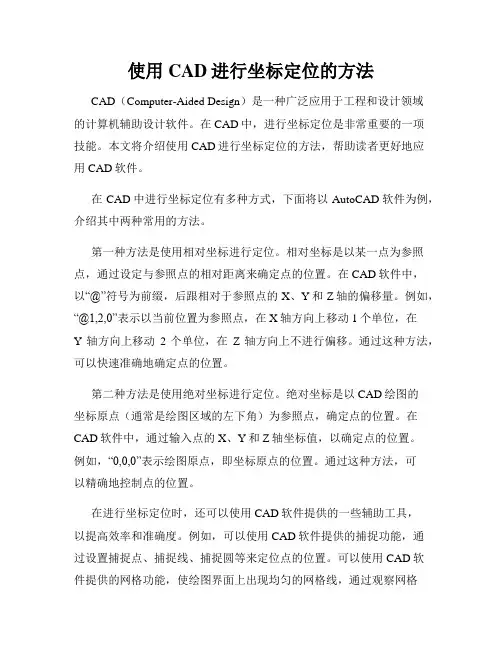
使用CAD进行坐标定位的方法CAD(Computer-Aided Design)是一种广泛应用于工程和设计领域的计算机辅助设计软件。
在CAD中,进行坐标定位是非常重要的一项技能。
本文将介绍使用CAD进行坐标定位的方法,帮助读者更好地应用CAD软件。
在CAD中进行坐标定位有多种方式,下面将以AutoCAD软件为例,介绍其中两种常用的方法。
第一种方法是使用相对坐标进行定位。
相对坐标是以某一点为参照点,通过设定与参照点的相对距离来确定点的位置。
在CAD软件中,以“@”符号为前缀,后跟相对于参照点的X、Y和Z轴的偏移量。
例如,“@1,2,0”表示以当前位置为参照点,在X轴方向上移动1个单位,在Y轴方向上移动2个单位,在Z轴方向上不进行偏移。
通过这种方法,可以快速准确地确定点的位置。
第二种方法是使用绝对坐标进行定位。
绝对坐标是以CAD绘图的坐标原点(通常是绘图区域的左下角)为参照点,确定点的位置。
在CAD软件中,通过输入点的X、Y和Z轴坐标值,以确定点的位置。
例如,“0,0,0”表示绘图原点,即坐标原点的位置。
通过这种方法,可以精确地控制点的位置。
在进行坐标定位时,还可以使用CAD软件提供的一些辅助工具,以提高效率和准确度。
例如,可以使用CAD软件提供的捕捉功能,通过设置捕捉点、捕捉线、捕捉圆等来定位点的位置。
可以使用CAD软件提供的网格功能,使绘图界面上出现均匀的网格线,通过观察网格线的位置,可以更好地估计点的位置。
还可以使用CAD软件的标尺和测量工具,通过测量距离、角度等来确定点的位置。
在进行坐标定位时,还需要注意一些细节。
首先,要确保所有输入的坐标值和偏移量的单位是一致的,避免引入误差。
其次,要谨慎选择参照点,选择一个明确且易于确定位置的点作为参照点,可以提高坐标定位的准确度。
最后,要时刻注意设置坐标系,选择适合当前绘图需求的坐标系,以确保坐标定位的一致性和准确性。
总之,在CAD软件中进行坐标定位是一项非常重要的技能。
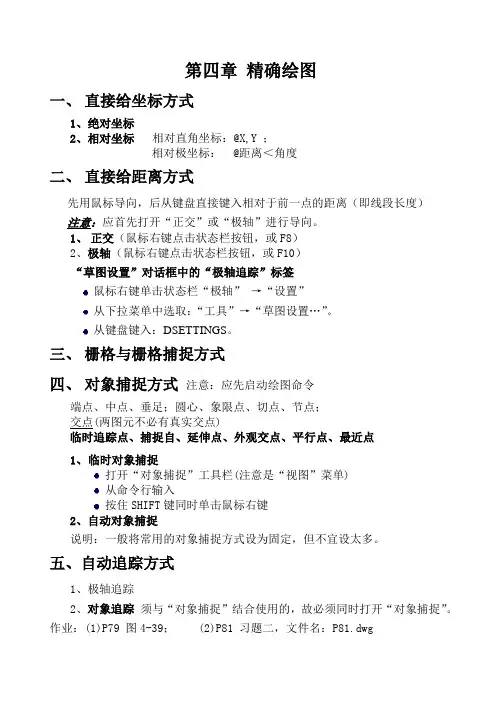
第四章精确绘图
一、直接给坐标方式
1、绝对坐标
2、相对坐标相对直角坐标:@X,Y ;
相对极坐标: @距离<角度
二、直接给距离方式
先用鼠标导向,后从键盘直接键入相对于前一点的距离(即线段长度)
注意:应首先打开“正交”或“极轴”进行导向。
1、正交(鼠标右键点击状态栏按钮,或F8)
2、极轴(鼠标右键点击状态栏按钮,或F10)
“草图设置”对话框中的“极轴追踪”标签
鼠标右键单击状态栏“极轴”→“设置”
从下拉菜单中选取:“工具”→“草图设置…”。
从键盘键入:DSETTINGS。
三、栅格与栅格捕捉方式
四、对象捕捉方式注意:应先启动绘图命令
端点、中点、垂足;圆心、象限点、切点、节点;
交点(两图元不必有真实交点)
临时追踪点、捕捉自、延伸点、外观交点、平行点、最近点
1、临时对象捕捉
打开“对象捕捉”工具栏(注意是“视图”菜单)
从命令行输入
按住SHIFT键同时单击鼠标右键
2、自动对象捕捉
说明:一般将常用的对象捕捉方式设为固定,但不宜设太多。
五、自动追踪方式
1、极轴追踪
2、对象追踪须与“对象捕捉”结合使用的,故必须同时打开“对象捕捉”。
作业:(1)P79 图4-39; (2)P81 习题二,文件名:P81.dwg。
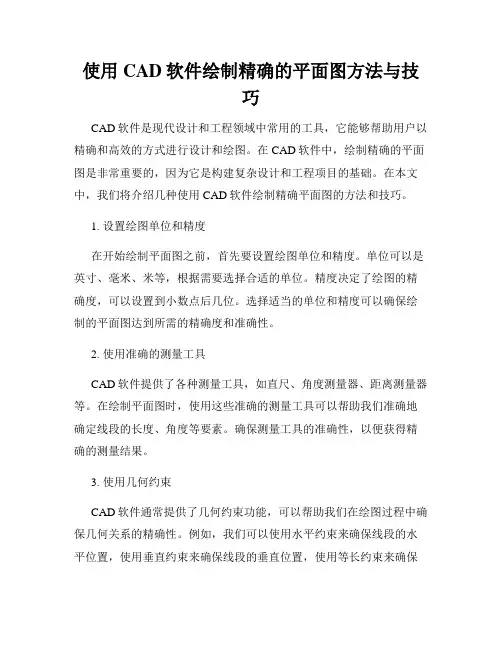
使用CAD软件绘制精确的平面图方法与技巧CAD软件是现代设计和工程领域中常用的工具,它能够帮助用户以精确和高效的方式进行设计和绘图。
在CAD软件中,绘制精确的平面图是非常重要的,因为它是构建复杂设计和工程项目的基础。
在本文中,我们将介绍几种使用CAD软件绘制精确平面图的方法和技巧。
1. 设置绘图单位和精度在开始绘制平面图之前,首先要设置绘图单位和精度。
单位可以是英寸、毫米、米等,根据需要选择合适的单位。
精度决定了绘图的精确度,可以设置到小数点后几位。
选择适当的单位和精度可以确保绘制的平面图达到所需的精确度和准确性。
2. 使用准确的测量工具CAD软件提供了各种测量工具,如直尺、角度测量器、距离测量器等。
在绘制平面图时,使用这些准确的测量工具可以帮助我们准确地确定线段的长度、角度等要素。
确保测量工具的准确性,以便获得精确的测量结果。
3. 使用几何约束CAD软件通常提供了几何约束功能,可以帮助我们在绘图过程中确保几何关系的精确性。
例如,我们可以使用水平约束来确保线段的水平位置,使用垂直约束来确保线段的垂直位置,使用等长约束来确保线段的长度相等等。
使用几何约束功能可以减少错误和调整的需要,使绘图更加快速和精确。
4. 使用辅助绘图工具CAD软件提供了许多辅助绘图工具,如网格、参考线、对称线等。
这些工具可以帮助我们在绘图时保持对称性、平行性和一致性。
例如,我们可以使用网格来对齐线段或点,使用参考线来指导绘图的方向等。
使用辅助绘图工具可以提高绘图的准确性和一致性。
5. 使用图层和图层管理图层功能是CAD软件中非常重要的一部分,它可以帮助我们组织和管理绘图中的不同元素。
通过使用不同的图层,我们可以将平面图中的不同元素,如线段、文字、注释等,进行分类和区分。
这不仅可以提高绘图的清晰度,还可以在需要时方便地修改和编辑不同的元素。
6. 使用动态输入和对象捕捉CAD软件通常提供了动态输入和对象捕捉功能,可以使绘图更加快速和精确。

第三章精确绘图第三章精确绘图主要内容:(精确确定点)☹坐标系☹对象捕捉(重点)☹对象追踪(难点)☹点过滤器☹距离面积坐标的查询第三章精确绘图一、坐标的作用、分类、使用方法作用:用来确定点在坐标系中的位置。
分类:坐标视频WCS 视频●世界坐标系:AutoCAD 默认的坐标系(固定)●用户坐标系:原点和方向改变了的坐标系(可移动的)●绝对坐标:相对原点20,60 20<60●相对坐标:相对上一点,在绝对坐标前面加“@”符号●直角坐标:绝对:20,60 相对:@20,60(X 、Y 值确定点)●极坐标:相对: 20<60 相对:@20<60(方向和距离确定点)第三章精确绘图坐标显示方式:在绘图窗口中移动光标的十字指针时,状态栏上将动态地显示当前指针的坐标。
坐标显示取决于所选择的模式和程序中运行的命令,共有3种方式。
模式0:“关”显示上一个拾取点的绝对坐标。
指针坐标将不能动态更新。
只有在拾取新点时,显示才会更新。
模式1:“绝对”:显示光标的绝对坐标,该值是动态更新的,默认情况下,显示方式是打开的。
模式2:“相对”:显示一个相对极坐标。
当选择该方式时,如果当前处在拾取点状态,系统将显示光标所在位置相对于上一个点的距离和角度。
当离开拾取点状态时,系统将恢复到模式1。
当命令行处于需要确定点的位置或需要确定线条长度时点击状态栏坐标或按F6改变模式二、坐标的显示及调整第三章精确绘图二、坐标的显示及调整改变用户坐标系的方法(UCS 命令):UCS 视频●通过定义新的原点移动UCS 。
●使UCS 与现有对象和当前观察方向对齐。
●绕当前UCS 的任意轴旋转。
●恢复保存的UCS 。
定义UCS 后,可以为其命名并保存在需要再次使用时将其恢复UCS 命令的“上一个”选项,所有的坐标输入都使用当前UCS第三章精确绘图二、坐标的显示及调整常用命令:1、Ucs:改变用户坐标系。
大多数编辑命令取决于UCS 的位置和方向对象将绘制在当前UCS 的XY 平面上。
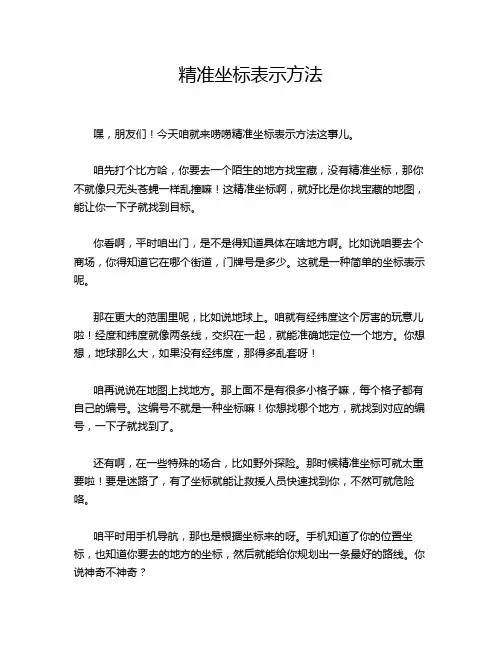
精准坐标表示方法嘿,朋友们!今天咱就来唠唠精准坐标表示方法这事儿。
咱先打个比方哈,你要去一个陌生的地方找宝藏,没有精准坐标,那你不就像只无头苍蝇一样乱撞嘛!这精准坐标啊,就好比是你找宝藏的地图,能让你一下子就找到目标。
你看啊,平时咱出门,是不是得知道具体在啥地方啊。
比如说咱要去个商场,你得知道它在哪个街道,门牌号是多少。
这就是一种简单的坐标表示呢。
那在更大的范围里呢,比如说地球上。
咱就有经纬度这个厉害的玩意儿啦!经度和纬度就像两条线,交织在一起,就能准确地定位一个地方。
你想想,地球那么大,如果没有经纬度,那得多乱套呀!咱再说说在地图上找地方。
那上面不是有很多小格子嘛,每个格子都有自己的编号。
这编号不就是一种坐标嘛!你想找哪个地方,就找到对应的编号,一下子就找到了。
还有啊,在一些特殊的场合,比如野外探险。
那时候精准坐标可就太重要啦!要是迷路了,有了坐标就能让救援人员快速找到你,不然可就危险咯。
咱平时用手机导航,那也是根据坐标来的呀。
手机知道了你的位置坐标,也知道你要去的地方的坐标,然后就能给你规划出一条最好的路线。
你说神奇不神奇?就像我们的生活一样,有了明确的目标,就相当于有了精准坐标。
我们知道自己要往哪里去,该怎么努力。
如果没有目标,那可不就像在大海里没有方向的船嘛,飘到哪里算哪里。
所以啊,大家一定要重视这个精准坐标表示方法呀。
不管是在生活中找地方,还是在更大的领域里,它都有着至关重要的作用呢!它能让我们少走弯路,快速到达目的地。
别再稀里糊涂地乱走啦,学会用精准坐标来指引自己的方向吧!这就是我想说的,大家觉得有没有道理呢?。
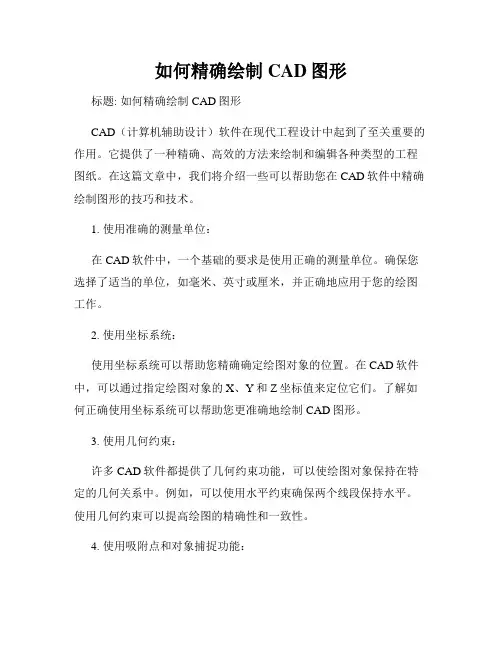
如何精确绘制CAD图形标题: 如何精确绘制CAD图形CAD(计算机辅助设计)软件在现代工程设计中起到了至关重要的作用。
它提供了一种精确、高效的方法来绘制和编辑各种类型的工程图纸。
在这篇文章中,我们将介绍一些可以帮助您在CAD软件中精确绘制图形的技巧和技术。
1. 使用准确的测量单位:在CAD软件中,一个基础的要求是使用正确的测量单位。
确保您选择了适当的单位,如毫米、英寸或厘米,并正确地应用于您的绘图工作。
2. 使用坐标系统:使用坐标系统可以帮助您精确确定绘图对象的位置。
在CAD软件中,可以通过指定绘图对象的X、Y和Z坐标值来定位它们。
了解如何正确使用坐标系统可以帮助您更准确地绘制CAD图形。
3. 使用几何约束:许多CAD软件都提供了几何约束功能,可以使绘图对象保持在特定的几何关系中。
例如,可以使用水平约束确保两个线段保持水平。
使用几何约束可以提高绘图的精确性和一致性。
4. 使用吸附点和对象捕捉功能:CAD软件通常还提供吸附点和对象捕捉功能,可以帮助您在绘制图形时对齐和定位对象。
通过启用这些功能,并选择适当的吸附点(如端点、中点、交点等),您可以更轻松地创建精确的CAD图形。
5. 使用图层和图层管理器:将绘图对象放置在不同的图层上可以提高绘图的可管理性和可读性。
通过使用图层和图层管理器,您可以将不同类型的绘图对象分组,并随时调整它们的可见性和打印性。
6. 使用实体操作工具:CAD软件通常提供了各种实体操作工具,如移动、旋转、缩放等。
熟悉这些工具并学会有效地使用它们可以帮助您更好地精确绘制CAD图形。
7. 使用CAD命令和快捷键:CAD软件通常有许多命令和快捷键可用于执行各种操作。
熟悉这些命令和快捷键可以提高您的绘图速度和准确性。
建议您花些时间学习和练习这些命令,并将其应用于您的绘图工作中。
8. 运用CAD的对齐、排列和分布工具:CAD软件通常还提供了对齐、排列和分布工具,可以帮助您在绘图中快速且准确地调整和排列对象。
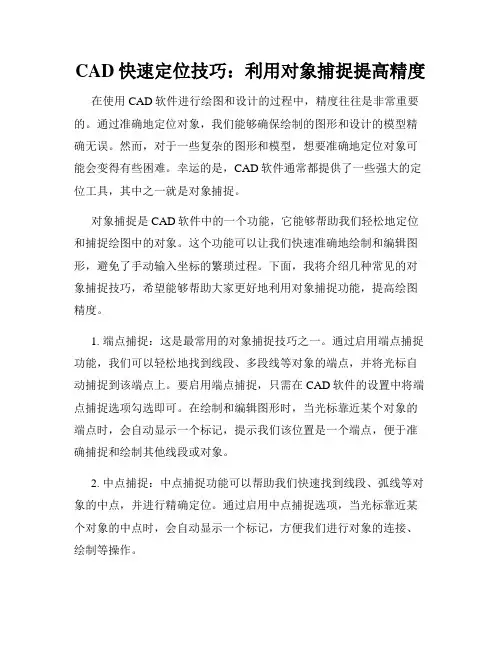
CAD快速定位技巧:利用对象捕捉提高精度在使用CAD软件进行绘图和设计的过程中,精度往往是非常重要的。
通过准确地定位对象,我们能够确保绘制的图形和设计的模型精确无误。
然而,对于一些复杂的图形和模型,想要准确地定位对象可能会变得有些困难。
幸运的是,CAD软件通常都提供了一些强大的定位工具,其中之一就是对象捕捉。
对象捕捉是CAD软件中的一个功能,它能够帮助我们轻松地定位和捕捉绘图中的对象。
这个功能可以让我们快速准确地绘制和编辑图形,避免了手动输入坐标的繁琐过程。
下面,我将介绍几种常见的对象捕捉技巧,希望能够帮助大家更好地利用对象捕捉功能,提高绘图精度。
1. 端点捕捉:这是最常用的对象捕捉技巧之一。
通过启用端点捕捉功能,我们可以轻松地找到线段、多段线等对象的端点,并将光标自动捕捉到该端点上。
要启用端点捕捉,只需在CAD软件的设置中将端点捕捉选项勾选即可。
在绘制和编辑图形时,当光标靠近某个对象的端点时,会自动显示一个标记,提示我们该位置是一个端点,便于准确捕捉和绘制其他线段或对象。
2. 中点捕捉:中点捕捉功能可以帮助我们快速找到线段、弧线等对象的中点,并进行精确定位。
通过启用中点捕捉选项,当光标靠近某个对象的中点时,会自动显示一个标记,方便我们进行对象的连接、绘制等操作。
3. 交点捕捉:当我们需要精确地找到多个对象的交点时,交点捕捉功能非常有用。
通过启用交点捕捉选项,当光标靠近两个或多个对象的交点时,会自动显示一个标记,帮助我们确定交点的位置。
这在需要连接线段、构建平行线或垂直线等操作中非常实用。
4. 垂足捕捉:有时候,我们需要在绘制或编辑图形时找到某条线段的垂足位置。
启用垂足捕捉功能后,当光标靠近某个线段时,会自动显示一个标记,标记该线段的垂足位置。
这可以帮助我们准确绘制垂直线、构建垂直关系等。
5. 对象延长:除了捕捉对象的特定点位,CAD软件还提供了一个很实用的对象延长功能。
当我们需要将某个对象延长到与另一个对象的交点时,我们可以使用对象延长功能。
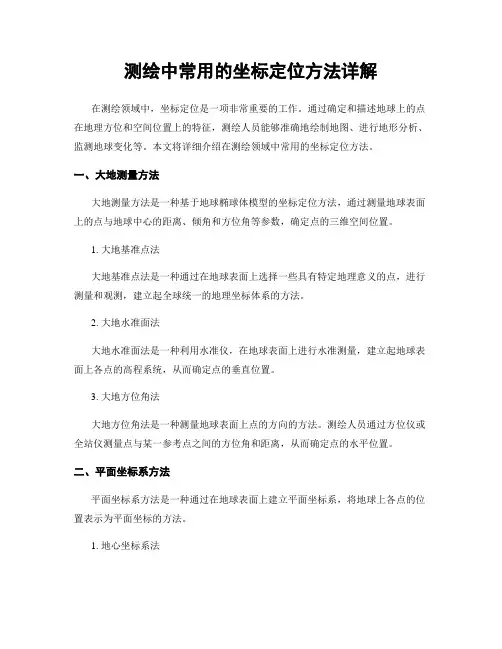
测绘中常用的坐标定位方法详解在测绘领域中,坐标定位是一项非常重要的工作。
通过确定和描述地球上的点在地理方位和空间位置上的特征,测绘人员能够准确地绘制地图、进行地形分析、监测地球变化等。
本文将详细介绍在测绘领域中常用的坐标定位方法。
一、大地测量方法大地测量方法是一种基于地球椭球体模型的坐标定位方法,通过测量地球表面上的点与地球中心的距离、倾角和方位角等参数,确定点的三维空间位置。
1. 大地基准点法大地基准点法是一种通过在地球表面上选择一些具有特定地理意义的点,进行测量和观测,建立起全球统一的地理坐标体系的方法。
2. 大地水准面法大地水准面法是一种利用水准仪,在地球表面上进行水准测量,建立起地球表面上各点的高程系统,从而确定点的垂直位置。
3. 大地方位角法大地方位角法是一种测量地球表面上点的方向的方法。
测绘人员通过方位仪或全站仪测量点与某一参考点之间的方位角和距离,从而确定点的水平位置。
二、平面坐标系方法平面坐标系方法是一种通过在地球表面上建立平面坐标系,将地球上各点的位置表示为平面坐标的方法。
1. 地心坐标系法地心坐标系法利用地球中心为原点,地心纬度和经度为坐标轴进行测量,将地球表面上各点的位置表示为平面坐标。
2. 投影坐标系法投影坐标系法是一种通过以某一点为投影中心,选择适当的投影方式,将地球上各点的位置映射到平面上的方法。
3. 平差法平差法是一种通过观测和测量,利用数学方法对测量数据进行处理和计算,从而提高位置测量的精度和可靠性的方法。
三、卫星定位方法卫星定位方法是一种通过利用卫星信号测量接收天线与卫星之间的距离、方向和时间差等参数,确定接收天线的空间位置的方法。
1. 全球卫星导航系统(GNSS)全球卫星导航系统是一种利用多颗卫星分布在不同轨道上,通过测量接收天线与卫星信号之间的距离,确定接收天线位置的方法。
2. 区域卫星导航系统区域卫星导航系统是一种利用特定区域内的卫星信号,通过测量接收天线与卫星之间的距离,确定接收天线位置的方法。
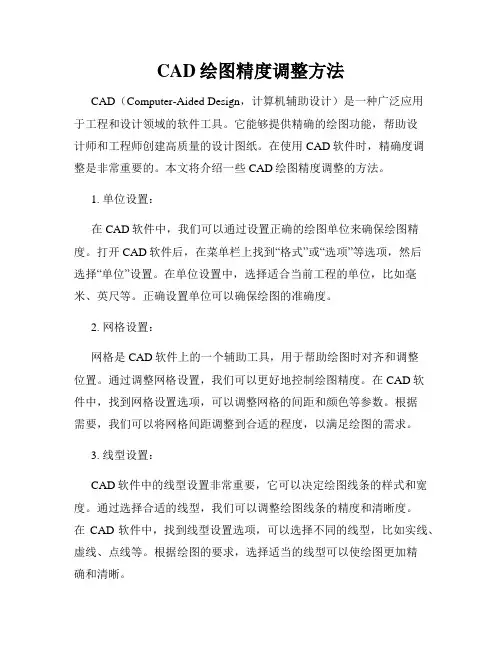
CAD绘图精度调整方法CAD(Computer-Aided Design,计算机辅助设计)是一种广泛应用于工程和设计领域的软件工具。
它能够提供精确的绘图功能,帮助设计师和工程师创建高质量的设计图纸。
在使用CAD软件时,精确度调整是非常重要的。
本文将介绍一些CAD绘图精度调整的方法。
1. 单位设置:在CAD软件中,我们可以通过设置正确的绘图单位来确保绘图精度。
打开CAD软件后,在菜单栏上找到“格式”或“选项”等选项,然后选择“单位”设置。
在单位设置中,选择适合当前工程的单位,比如毫米、英尺等。
正确设置单位可以确保绘图的准确度。
2. 网格设置:网格是CAD软件上的一个辅助工具,用于帮助绘图时对齐和调整位置。
通过调整网格设置,我们可以更好地控制绘图精度。
在CAD软件中,找到网格设置选项,可以调整网格的间距和颜色等参数。
根据需要,我们可以将网格间距调整到合适的程度,以满足绘图的需求。
3. 线型设置:CAD软件中的线型设置非常重要,它可以决定绘图线条的样式和宽度。
通过选择合适的线型,我们可以调整绘图线条的精度和清晰度。
在CAD软件中,找到线型设置选项,可以选择不同的线型,比如实线、虚线、点线等。
根据绘图的要求,选择适当的线型可以使绘图更加精确和清晰。
4. 工具使用技巧:除了以上的设置调整外,还有一些工具使用技巧可以帮助提高CAD绘图的精度。
比如,使用捕捉工具可以帮助我们在绘图过程中准确地定位和选择点。
另外,使用对象捕捉可以帮助我们将图形对齐到其他图形或参考点上。
这些工具的正确使用可以提高绘图的准确性和精度。
5. 定期检查和修正错误:在绘图过程中,我们应该定期检查和修正可能存在的错误。
比如,检查图形是否闭合,是否有重叠的线条等。
如果发现错误,及时进行修正,以确保绘图的准确性和精度。
绘图精度对于CAD软件的应用非常重要。
准确的绘图可以帮助设计师和工程师更好地理解和实现他们的设计意图。
通过正确设置绘图单位,调整网格、线型和使用工具等方法,我们可以提高CAD绘图的精度。
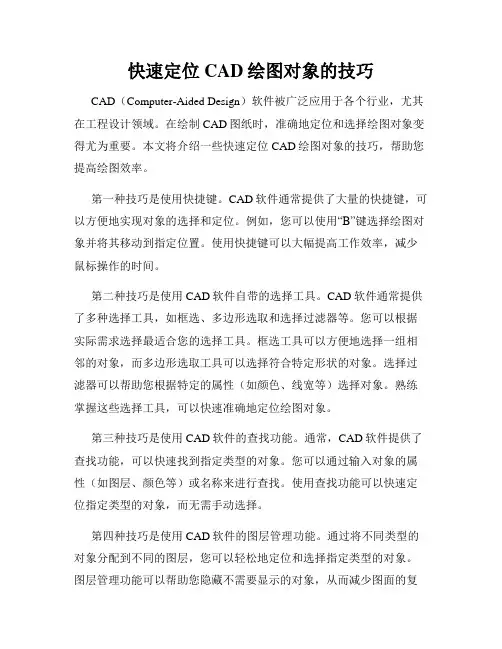
快速定位CAD绘图对象的技巧CAD(Computer-Aided Design)软件被广泛应用于各个行业,尤其在工程设计领域。
在绘制CAD图纸时,准确地定位和选择绘图对象变得尤为重要。
本文将介绍一些快速定位CAD绘图对象的技巧,帮助您提高绘图效率。
第一种技巧是使用快捷键。
CAD软件通常提供了大量的快捷键,可以方便地实现对象的选择和定位。
例如,您可以使用“B”键选择绘图对象并将其移动到指定位置。
使用快捷键可以大幅提高工作效率,减少鼠标操作的时间。
第二种技巧是使用CAD软件自带的选择工具。
CAD软件通常提供了多种选择工具,如框选、多边形选取和选择过滤器等。
您可以根据实际需求选择最适合您的选择工具。
框选工具可以方便地选择一组相邻的对象,而多边形选取工具可以选择符合特定形状的对象。
选择过滤器可以帮助您根据特定的属性(如颜色、线宽等)选择对象。
熟练掌握这些选择工具,可以快速准确地定位绘图对象。
第三种技巧是使用CAD软件的查找功能。
通常,CAD软件提供了查找功能,可以快速找到指定类型的对象。
您可以通过输入对象的属性(如图层、颜色等)或名称来进行查找。
使用查找功能可以快速定位指定类型的对象,而无需手动选择。
第四种技巧是使用CAD软件的图层管理功能。
通过将不同类型的对象分配到不同的图层,您可以轻松地定位和选择指定类型的对象。
图层管理功能可以帮助您隐藏不需要显示的对象,从而减少图面的复杂程度。
在需要定位和选择特定类型的对象时,您可以选择显示相关的图层,以提高工作效率。
第五种技巧是使用CAD软件的捕捉功能。
捕捉功能可以帮助您在绘图时精确地定位对象。
例如,您可以启用端点捕捉功能来将新对象的端点与已有对象的端点对齐。
您还可以启用中心捕捉功能来将新对象的中心与已有对象的中心对齐。
通过合理使用捕捉功能,您可以快速准确地绘制对象。
第六种技巧是使用CAD软件的编辑命令。
CAD软件提供了各种编辑命令,可以帮助您修改和调整绘图对象的位置。
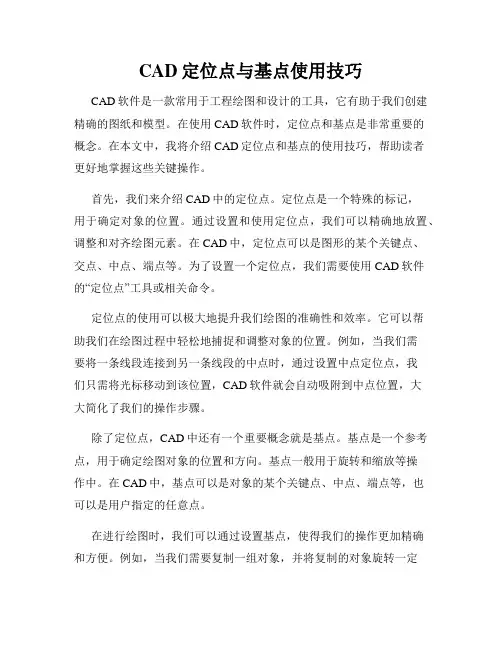
CAD定位点与基点使用技巧CAD软件是一款常用于工程绘图和设计的工具,它有助于我们创建精确的图纸和模型。
在使用CAD软件时,定位点和基点是非常重要的概念。
在本文中,我将介绍CAD定位点和基点的使用技巧,帮助读者更好地掌握这些关键操作。
首先,我们来介绍CAD中的定位点。
定位点是一个特殊的标记,用于确定对象的位置。
通过设置和使用定位点,我们可以精确地放置、调整和对齐绘图元素。
在CAD中,定位点可以是图形的某个关键点、交点、中点、端点等。
为了设置一个定位点,我们需要使用CAD软件的“定位点”工具或相关命令。
定位点的使用可以极大地提升我们绘图的准确性和效率。
它可以帮助我们在绘图过程中轻松地捕捉和调整对象的位置。
例如,当我们需要将一条线段连接到另一条线段的中点时,通过设置中点定位点,我们只需将光标移动到该位置,CAD软件就会自动吸附到中点位置,大大简化了我们的操作步骤。
除了定位点,CAD中还有一个重要概念就是基点。
基点是一个参考点,用于确定绘图对象的位置和方向。
基点一般用于旋转和缩放等操作中。
在CAD中,基点可以是对象的某个关键点、中点、端点等,也可以是用户指定的任意点。
在进行绘图时,我们可以通过设置基点,使得我们的操作更加精确和方便。
例如,当我们需要复制一组对象,并将复制的对象旋转一定角度后再粘贴到另一个位置时,通过设置基点,我们可以轻松地实现旋转操作,而不需要手动调整角度。
除了上述的定位点和基点使用技巧外,还有一些其他的小技巧可以帮助我们更好地使用CAD软件。
例如,我们可以使用CAD软件的“对象捕捉”功能来自动吸附到对象的关键点,以实现更精确的定位和对齐。
另外,我们还可以使用CAD软件提供的“偏移”命令来快速创建偏移图形,以节省时间和精力。
综上所述,CAD定位点和基点是CAD软件中非常重要的概念和工具。
通过合理地使用定位点和基点,我们可以提高绘图的准确性和效率。
希望本文介绍的CAD定位点和基点使用技巧能够帮助读者更好地掌握CAD软件的操作,实现更高质量的绘图和设计成果。
CAD定位和块参照技巧详解CAD是一种常用的计算机辅助设计软件,广泛应用于建筑、机械、电子等领域。
在CAD软件中,定位和块参照是非常重要的技巧,能够提高绘图效率和准确性。
本文将详细介绍CAD软件中定位和块参照的技巧。
一、定位技巧1. 绝对定位:在CAD中,可以使用绝对坐标定位对象的位置。
在命令行中输入坐标,如“@5,5”表示将对象定位在坐标为(5,5)的位置。
这种方式适用于精确控制对象的位置。
2. 相对定位:相对定位是根据已有对象的位置来定位新对象。
可以选择一个已有对象作为参照点,然后指定相对于参照点的偏移量。
在命令行中输入“@”,选择参照点,然后输入偏移量,如“@100,100”表示将对象定位在参照点的右上方100个单位的位置。
3. 极坐标定位:极坐标定位是根据距离和角度来定位对象的位置。
在命令行中输入坐标,如“@100<45”表示将对象定位在距离参照点100个单位、角度为45度的位置。
4. 画笔定位:画笔定位是通过拖动鼠标来定位对象的位置。
选择“画笔定位”命令,然后按住鼠标左键拖动,对象会跟随鼠标移动,松开鼠标左键即可确定对象的位置。
二、块参照技巧块是CAD中的一种重要元素,可以将多个对象组合成一个整体,并在绘图中多次复用。
块参照是指在当前绘图文件中插入一个块,并以引用的方式进行使用。
1. 插入块参照:选择“插入块参照”命令,在弹出的对话框中选择要插入的块文件,并指定块的位置和比例。
插入块参照后,可以对其进行编辑、移动和旋转。
2. 编辑块参照:选择“编辑块参照”命令,然后选择要编辑的块参照,即可进入块编辑模式。
在块编辑模式下,可以对块的子对象进行修改,如添加、删除或移动对象。
3. 更新块参照:当块文件发生变化时,块参照需要进行更新以保持一致。
选择“更新块参照”命令,然后选择要更新的块参照,CAD会自动更新块参照的内容。
4. 解除块参照:解除块参照是指将块参照转化为普通的CAD对象。
选择“解除块参照”命令,然后选择要解除的块参照,CAD会将其转化为普通的对象,不再与原块文件关联。
在AUTOCAD里完全能用的上啊,很好用的。
CAD图形对象通常是通过指定点的位置或输入坐标值来绘制的。
尧创CAD2010的定位功能功能异常丰富,可以输入绝对坐标值定位,可以捕捉对象特征点精确定位,可以运用正交导航、极轴导航、对象追踪导航定位,还可以输入相对坐标值进行定位……。
其中,输入相对坐标值定点的方法用得比较普遍,也最灵活多变。
下面以如何定位图中的圆心为例介绍几种精确定位相对点的常用方法:图(一)1. 直接距离输入法直接距离输入法:通过移动光标指示方向然后输入距离来指定点。
直接距离输入法与极轴导航结合使用,可以绘制指定长度和角度的直线。
其操作步骤:1)启动 LINE 命令并指定第一点;2)移动光标,直到显示与要绘制直线相同的角度的导航虚线(前提:极轴导航开启,设置极轴导航角中包括所要绘制的角度)。
3)在命令提示下,输入距离。
直接距离输入法也可以和对象捕捉和对象追踪结合使用,准确定位相对于对象追踪点指定方向和距离的点。
图(一)中圆心的定位方法:1)启动(指定圆心、半径)画圆命令;2)移动光标到L2的中点稍作停留,将中点设置成对象追踪点;3)沿中点向上移动光标,以指示方向;4)输入距离13,圆心即可正确定位。
2. TK方法追踪(命令:tk):可指定一系列临时点,每个点均自上一点偏移。
图(一)中圆心的定位方法:命令: _circle 指定圆的圆心或 [三点(3P)/两点(2P)/相切、相切、半径(T)]: tk//启动画圆命令后,再输入tk追踪,第一个追踪点://单击红色标识点作为第一个临时追踪点下一点 (按 ENTER 键结束追踪): 20//向第一个临时追踪点右方移动光标,输入偏移距离20,确定第二个临时追踪点下一点 (按 ENTER 键结束追踪): 13//向第二个临时追踪点上方移动光标,输入偏移距离13,确定第三个临时追踪点下一点 (按 ENTER 键结束追踪)://按 ENTER 键结束追踪,距离红色标识点(@20,13)处的点被选中作圆心指定圆的半径或 [直径(D)]: 6//输入半径,回车完成。